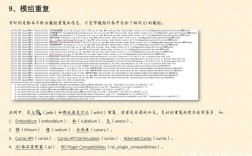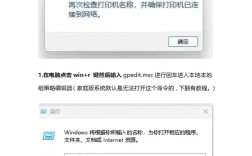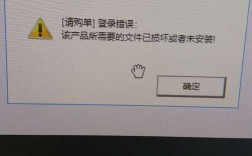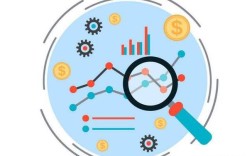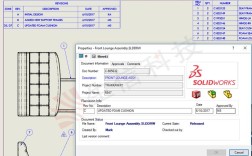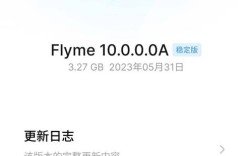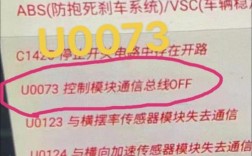插上鼠标报错?别慌,手把手教你搞定它!
嘿,朋友们!有没有遇到过这样糟心的事儿:满心欢喜地给电脑插上鼠标,本想着大展身手,结果却弹出个报错提示,那鼠标就像个调皮的捣蛋鬼,怎么都不听使唤,别着急上火,今天咱就来唠唠这插上鼠标报错的那些事儿,保证让你轻松应对,不再抓狂!

🧐 为啥会报错呢?先找找“病根”
咱得知道为啥鼠标一插就报错,其实啊,原因五花八门,但常见的也就那么几种。
驱动没装好:就好比汽车没油,再好的发动机也白搭,鼠标也是,没安装正确的驱动,系统就不认识它,自然就会报错,比如说,你买了个新鼠标,兴冲冲插上去,电脑却显示“无法识别的设备”,这时候大概率就是驱动没装啦。
USB 接口有问题:这接口就像插座,要是坏了或者松了,电都不通,鼠标怎么能正常工作呢?有时候你可能会发现,鼠标插这个接口不行,换个接口就没事了。
鼠标本身故障:哎呀,这鼠标要是本身质量有问题,那神仙也难救呀,可能是里面的线路断了,或者按键坏了啥的,就像人生病了,身体零件不健康,肯定没法好好干活。
💻 怎么解决这些烦人的问题呢?看这几招!

找到问题根源后,咱就得对症下药啦,来,跟着我一步步操作。
1、更新或重新安装驱动:
先打开设备管理器(怎么开?右键点击“此电脑”,选“管理”,然后在左边那一栏点“设备管理器”就行),找到“鼠标和其他指针设备”这一项,右键点击你的鼠标设备,选“更新驱动程序”。
接着会弹出个窗口,问你是自动搜索还是手动选择,咱先试试自动搜索,让电脑自己在网上找最新的驱动,要是自动不行,那就去鼠标厂商的官网下载对应的驱动程序,然后手动安装。
安装完驱动后,别忘了重启一下电脑哦,就像人睡一觉起来精神倍儿棒,电脑也是,重启后可能一切就正常啦。
2、检查 USB 接口:

先看看鼠标的线是不是插紧了,要是松动了,轻轻拔下来再稳稳地插回去。
要是有多个 USB 接口,就把鼠标换到其他接口试试,比如你电脑上有前面的接口和后面的接口,前面不行就插后面,说不定那个接口就能让鼠标“活”过来。
还可以用其他的 USB 设备,像 U 盘啊、键盘啊,插到这个接口上试试,如果它们也都不好使,那很可能就是这个接口坏掉了,这时候你可以考虑买个 USB 集线器,把鼠标接在上面,再接到电脑上。
3、测试鼠标是否正常工作:
把鼠标插到另一台电脑上试试,如果在那台电脑上能正常使用,那说明这个鼠标本身没啥大问题,可能就是你原来那台电脑的设置或者驱动有点小毛病。
要是在别的电脑上也不行,那可能就是鼠标真的坏了,不过也别太难过,现在鼠标又不贵,换个新的就行啦。
💡 预防小妙招,让鼠标乖乖听话
咱可不能总是等问题出现了才去解决,平时也得注意保养和预防。
别用力拔鼠标:拔鼠标的时候轻点,就像对待自己的宝贝一样,不然把接口拔坏了可咋整。
定期清理:鼠标用久了,里面会进灰,影响灵敏度,可以用压缩空气罐或者小刷子轻轻清理一下鼠标内部的灰尘。
别乱安装软件:有些软件可能会和鼠标驱动“打架”,导致鼠标出问题,所以安装软件的时候要小心谨慎,别一股脑啥都装。
其实啊,遇到插上鼠标报错这种事儿,真没那么可怕,只要咱冷静分析,按照上面说的这些方法一步步来,肯定能解决问题,就像生活里遇到的其他难题一样,只要不慌不忙,总能找到解决的办法,希望这篇文章能帮到你们这些新手小白,以后遇到鼠标问题,再也不用愁眉苦脸啦!